Исправљање сигурних грешака за покретање

- 4095
- 1265
- Levi Block
Неки корисници уређаја који покрећу оперативни систем Виндовс 8 и 8.1 Након инсталирања ажурирања, они су суочени са грешкама система који су повезани са тако-конзервираним "сигурним оптерећењем". Шта је то? Ово је функција која спречава покретање неовлашћеног ОС и софтвера када је рачунар укључен. Потребно је за додатну заштиту рачунара од вируса и рута, што у тренутку може наштетити систему када се учитава. Али шта да ради ако је назначена функција изазива сталне грешке? Све је у вези са постављеним параметрима. У овом чланку ћемо детаљно размотрити како да исправно конфигуришемо сигурну чизму. Хајде да схватимо. Ићи!

Ако постоји такав проблем, овај је чланак за вас.
Постоји низ проблема који се односе на режим сигурног учитавања. Најчешће је ова порука о грешци "Сигурна оптерећење сигурна покретања је погрешна" или "сигурна повреда покретања неважећи потпис је откривен". Шта да радим у овом случају? То је често довољно да се једноставно укључите наведена функција путем БИОС-а. Али неки корисници имају такав предмет у БИОС-у уопште. Тада бисте требали покушати да то онемогућите. О томе како то учинити, у чланку.
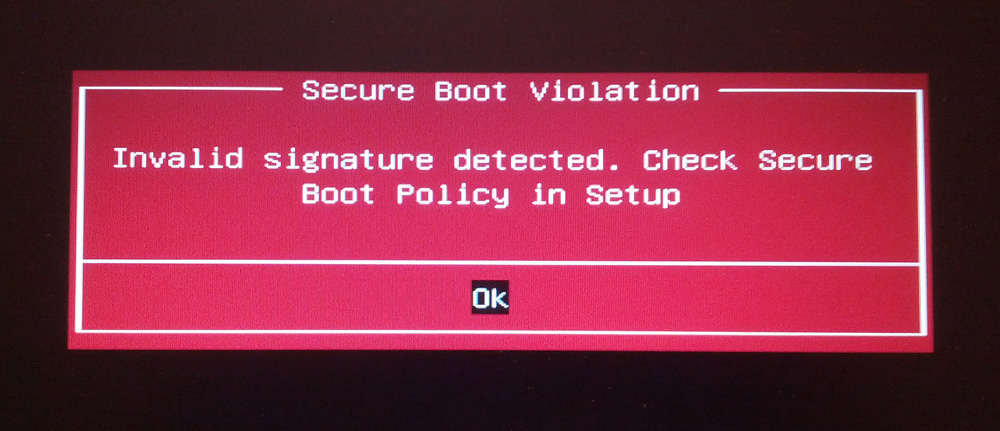
Сигурно кршење покретања
Прво идите у биос. Да бисте то учинили, притисните одређени тастер (зависи од програмера рачунара) у процесу укључивања рачунара.
Имајте на уму да ако користите Виндовс 8.1 или 8, можете прећи на мени параметра, отворите одељак "Промјену рачунарских параметара", а затим изаберите "Ажурирање и рестаурација". Затим морате да одете на "рестаурацију" и кликните на дугме "Релоад". Затим изаберите додатне параметре "Подешавања УЕФИ". Након поновног покретања рачунара ће добити жељене параметре.
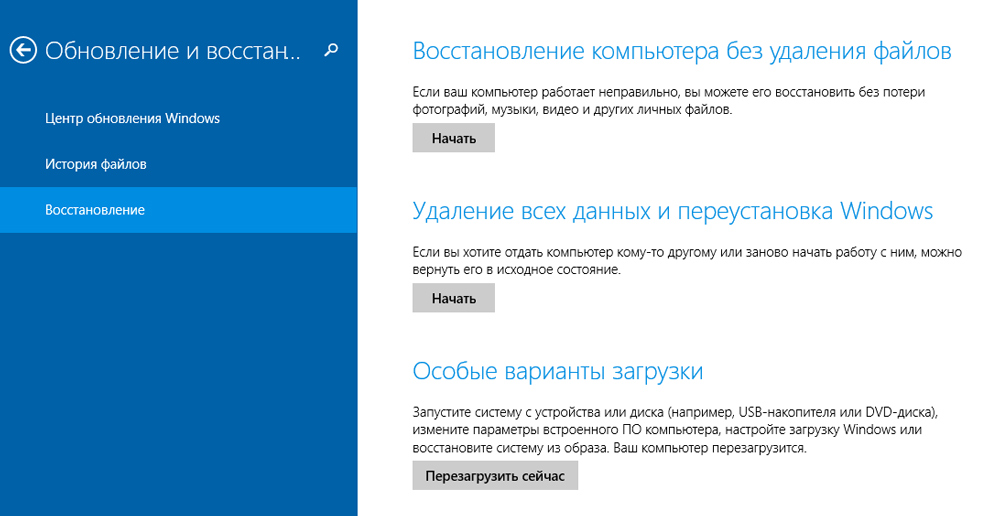
Дијалошки оквир Виндовс 8 (8).1)
Други метод се односи на кориснике свих осталих верзија система Виндовс ОС. Отворите БИОС или УЕФИ (модернији аналогни). Даље, за сваки бренд лаптопа, процес подешавања може се мало разликовати, тако да сваки случај сматрамо одвојено.
Асус
Иди на картицу за покретање. Затим отворите одељак "Сецуре Боот". Изаберите "ОС ОС" на ставци "ОС Типе". У старијим верзијама, само ставите "онемогућено" са десне тачке. Сачувајте подешавања притиском на тастатуру на тастатури Ф10.
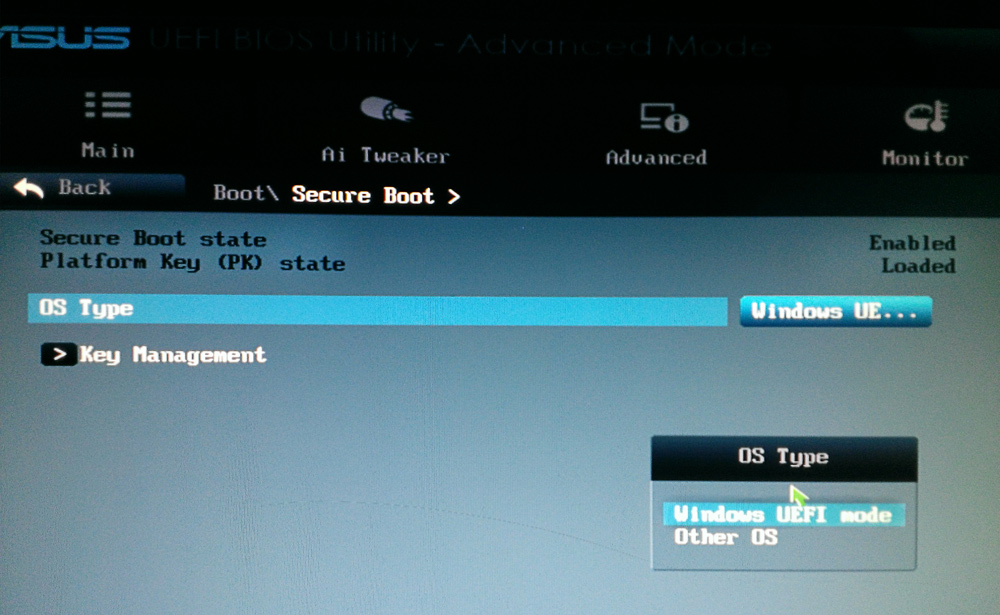
Проверите стање и поставите параметре
ХП
Отворите одељак "Конфигурација система", а затим кликните на "Опције покретања". Тамо пронађите одговарајућу линију и одаберите режим "Онемогућено". Сачувајте параметре пре изласка.
Леново, Тосхиба
Покренувши БИОС, отворите одељак "Сигурност". Пронађите одговарајућу тачку и одаберите државу "Онемогућено" за то.
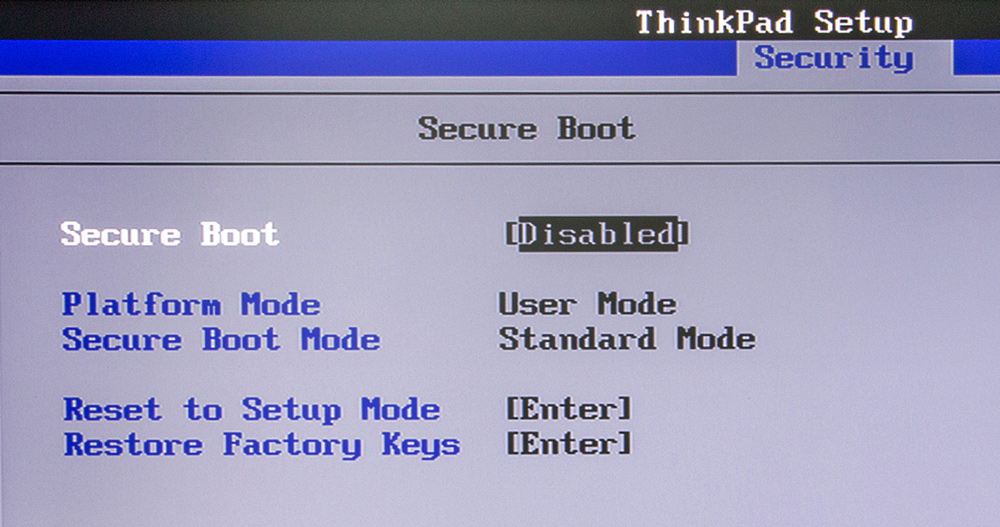
У зависности од верзије БИОС-а, параметри се могу мало разликовати
За делл и ацер лаптопове, све се врши на исти начин, са разликом да је жељени предмет у картици за покретање (за Делл) и "Аутентификација" или "Конфигурација система" (за Ацер).
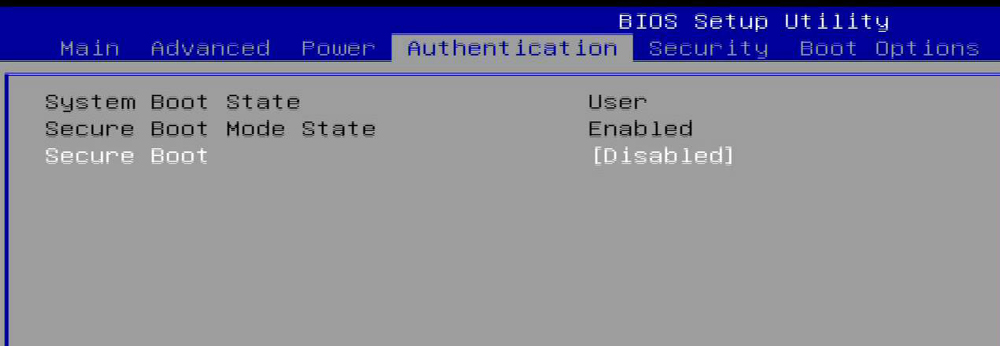
Алгоритам акције је сличан
Ако је ваш рачунар са матичном плочом од Цомпорер Гигабите, тада биљезни одељак треба тражити картицу "БИОС Функције". Даљње акције су исте као у горе наведеним случајевима.
У Виндовс 8 и више нових верзија можете сазнати да ли је сигурно укључено или онемогућено на рачунару. Да бисте то учинили, користите комбинацију типке ВИН + Р да бисте отворили прозор "Извршите", а затим написати улаз "Мсинфо32" (без наводника) поље (без навођења). У одељку "Информације о систему" пронаћи ћете потребне информације. Дакле, можете сазнати о стању сигурног функција за утовар на рачунару.
Генерално, у случају било каквих кварова у режиму сигурног учитавања, покушајте да се укључите или онемогућите одласком у БИОС или УЕФИ. Ово ће вам помоћи да решите проблеме са системом и удобно користите рачунар.
Сада ћете дефинитивно знати шта да радите да ли је рачунар погрешно постављен сигурним параметрима за утовар. Као што видите, ова ситуација је лако поправити. На неколико минута, а ваш систем поново ради како би требало. Напишите коментаре ако вам помогнете да се бавите грешком и поделите своје искуство са другим корисницима у решавању овог проблема.
- « Брисање и рестаурација датотека на МацБоок-у
- Транспарентност и позадинска замена у ГИМП графички уредник »

